Effektive Lösungen zur Behebung des Fehlers 'Galaxy S8 Kamera fehlgeschlagen
So beheben Sie den Galaxy S8-Kamera-Fehler Das Galaxy S8 ist ein beliebtes Smartphone, das für seine beeindruckenden Kamerafunktionen bekannt ist. …
Artikel lesen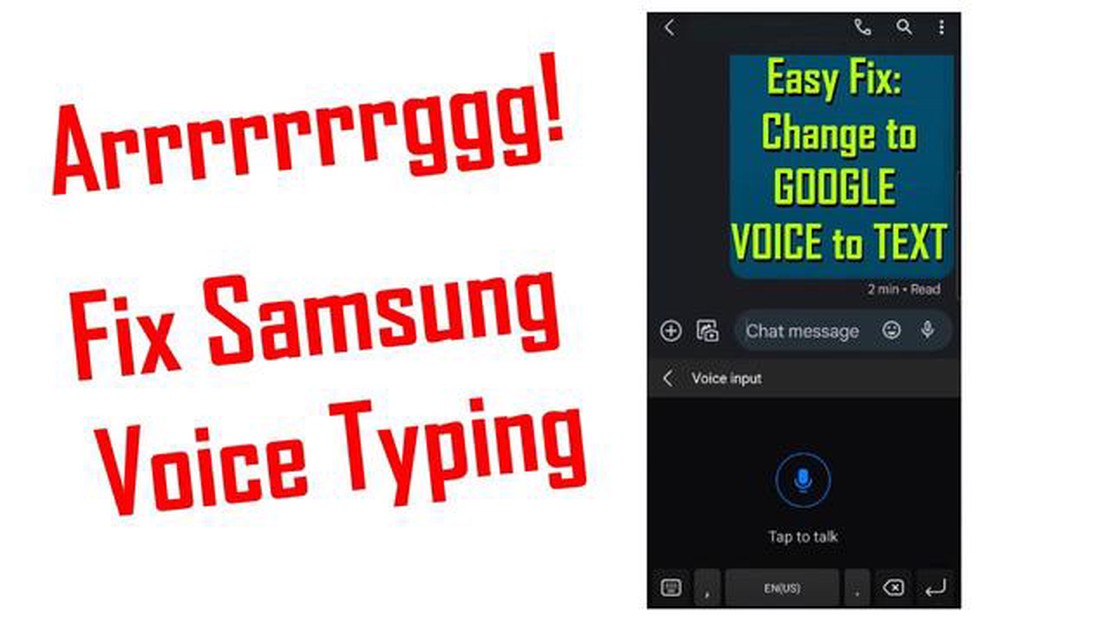
Google Voice Typing ist eine praktische Funktion auf dem Galaxy S7, die es Nutzern ermöglicht, Text zu diktieren, anstatt ihn zu tippen. Wie bei jeder anderen Funktion können jedoch auch hier manchmal Probleme auftreten. In diesem Artikel gehen wir auf häufige Probleme mit Google Voice Typing auf dem Galaxy S7 ein und bieten Lösungen an, um sie zu beheben.
Eines der häufigsten Probleme, mit denen Nutzer bei Google Voice Typing konfrontiert werden, sind ungenaue Diktate. Dies kann verschiedene Ursachen haben, wie z. B. eine schlechte Mikrofonqualität, Hintergrundgeräusche oder eine Fehlinterpretation der Wörter. Um dieses Problem zu beheben, empfiehlt es sich, deutlich und in einer ruhigen Umgebung zu sprechen. Außerdem können Sie versuchen, ein externes Mikrofon oder ein Headset für eine bessere Audioqualität zu verwenden.
Ein weiteres Problem, das bei Nutzern auftreten kann, ist, dass die Spracheingabefunktion überhaupt nicht funktioniert. Das kann frustrierend sein, vor allem wenn man sich auf diese Funktion für eine schnelle und effiziente Texteingabe verlässt. Um dieses Problem zu beheben, können Sie zunächst überprüfen, ob die Funktion in den Geräteeinstellungen aktiviert ist. Gehen Sie einfach zu Einstellungen > Sprache & Eingabe > Google-Spracheingabe und stellen Sie sicher, dass der Kippschalter aktiviert ist. Wenn die Funktion bereits aktiviert ist, können Sie versuchen, sie zu deaktivieren und wieder zu aktivieren, um zu sehen, ob das Problem dadurch behoben wird.
In manchen Fällen ist die Google-Spracheingabe in bestimmten Anwendungen nicht verfügbar oder funktioniert nicht wie erwartet. Dies kann auf Kompatibilitätsprobleme oder app-spezifische Einschränkungen zurückzuführen sein. Um dies zu beheben, können Sie versuchen, die App auf die neueste Version zu aktualisieren oder eine alternative Tastatur-App zu verwenden, die die Spracheingabe unterstützt. Auch das Löschen des Cache und der Daten der App kann helfen, das Problem zu beheben.
Zusammenfassend lässt sich sagen, dass Google Voice Typing auf dem Galaxy S7 eine nützliche Funktion ist, die Ihr Tipperlebnis verbessern kann. Es ist jedoch wichtig, sich der möglichen Probleme bewusst zu sein, die auftreten können. Wenn Sie die oben genannten Schritte zur Fehlerbehebung befolgen, können Sie häufig auftretende Probleme leicht beheben und eine reibungslose und präzise Spracheingabe auf Ihrem Gerät gewährleisten.
Haben Sie Probleme mit der Google-Spracheingabe auf Ihrem Galaxy S7? Keine Sorge, Sie sind nicht allein. Viele Benutzer haben Probleme mit dieser Funktion, aber zum Glück gibt es einige Schritte zur Fehlerbehebung, die Sie durchführen können, um das Problem zu lösen. Hier sind einige häufige Probleme und ihre Lösungen:
Problem: Google Voice Typing funktioniert nicht
Wenn Google Voice Typing auf Ihrem Galaxy S7 überhaupt nicht funktioniert, gibt es ein paar Dinge, die Sie versuchen können:
Problem: Die Genauigkeit der Spracherkennung ist schlecht
Lesen Sie auch: Die besten Lösungen, um Steelseries Arctis 7 im Jahr 2023 nicht einzuschalten - Ultimative Anleitung
Wenn Sie feststellen, dass die Genauigkeit der Google-Spracheingabe nicht ausreicht, können Sie die folgenden Schritte versuchen:
Problem: Die Spracheingabe versteht bestimmte Wörter oder Phrasen nicht
Wenn Google Voice Typing Probleme hat, bestimmte Wörter oder Sätze zu verstehen, können Sie folgende Schritte unternehmen:
Wenn keiner dieser Schritte zur Fehlerbehebung Ihr Problem mit Google Voice Typing auf Ihrem Galaxy S7 löst, müssen Sie sich möglicherweise an den Samsung-Support wenden, um weitere Unterstützung zu erhalten.
Wenn Sie Probleme mit Google Voice Typing auf Ihrem Galaxy S7 haben, gibt es einige Schritte zur Fehlerbehebung, die Sie versuchen können, um das Problem zu lösen:
Wenn Sie nach dem Ausprobieren dieser Schritte immer noch Probleme mit Google Voice Typing haben, sollten Sie sich an den Samsung-Support wenden oder ein Service-Center aufsuchen, um weitere Unterstützung zu erhalten.
Lesen Sie auch: Redmi Note 8 Pro Kameraspeicher auf SD-Karte ändern/einstellen
Google Voice Typing ist eine nützliche Funktion auf dem Galaxy S7, die es Nutzern ermöglicht, Text zu diktieren, anstatt ihn manuell abzutippen. Einige Benutzer haben jedoch von Problemen und Bedenken mit dieser Funktion berichtet. Hier sind einige häufige Probleme und mögliche Lösungen:
Insgesamt kann Google Voice Typing zwar eine praktische Funktion auf dem Galaxy S7 sein, aber sie ist nicht ohne Probleme. Wenn Sie die oben genannten Schritte zur Fehlerbehebung befolgen, können Sie einige der häufigsten Probleme beheben und die Gesamtleistung dieser Funktion verbessern.
Es gibt mehrere mögliche Gründe, warum Google Voice Typing auf Ihrem Galaxy S7 nicht funktioniert. Es könnte sich um einen Softwarefehler, ein Problem mit dem Mikrofon oder eine Einstellung handeln, die angepasst werden muss. Versuchen Sie, Ihr Telefon neu zu starten, die Mikrofoneinstellungen zu überprüfen oder die Software zu aktualisieren, um das Problem zu beheben.
Um Google Voice Typing auf Ihrem Galaxy S7 zu aktivieren, gehen Sie in das Menü “Einstellungen”, wählen Sie “Sprache & Eingabe” und dann “Virtuelle Tastatur”. Tippen Sie auf “Google-Spracheingabe” und schalten Sie den Schalter um, um sie zu aktivieren. Sie können die Funktion auch aktivieren, indem Sie die Leertaste auf der Tastatur lang drücken und “Google-Spracheingabe” aus dem Menü auswählen.
Nein, Google Voice Typing benötigt eine Internetverbindung, um zu funktionieren. Die Funktion verwendet Spracherkennungstechnologie, um Ihre Stimme in Text umzuwandeln, und diese Verarbeitung erfolgt auf den Servern von Google. Ohne eine Internetverbindung kann die Funktion nicht genutzt werden.
Es gibt mehrere Faktoren, die die Genauigkeit von Google Voice Typing auf Ihrem Galaxy S7 beeinträchtigen können. Hintergrundgeräusche, eine undeutliche Aussprache oder zu schnelles Sprechen können zu Ungenauigkeiten bei der Transkription führen. Ein weiterer möglicher Grund könnte ein Problem mit Ihrem Mikrofon sein. Versuchen Sie, deutlich und in normalem Tempo zu sprechen, und wenn das Problem weiterhin besteht, sollten Sie Ihr Mikrofon überprüfen lassen.
Wenn Google Voice Typing bestimmte Wörter oder Ausdrücke auf Ihrem Galaxy S7 nicht erkennt, können Sie versuchen, diese Wörter oder Ausdrücke zu Ihrem persönlichen Wörterbuch hinzuzufügen. Gehen Sie zu den Einstellungen für “Sprache & Eingabe”, wählen Sie “Persönliches Wörterbuch” und tippen Sie dann auf die Schaltfläche “+”, um neue Wörter oder Phrasen hinzuzufügen. So können Sie die Genauigkeit der Spracheingabe verbessern.
Wenn Google Voice Typing auf Ihrem Galaxy S7 nicht funktioniert, kann das mehrere Gründe haben. Es kann an einem Softwarefehler liegen, an einer unzureichenden Internetverbindung oder daran, dass das Mikrofon nicht richtig funktioniert. Um dieses Problem zu beheben, können Sie versuchen, Ihr Gerät neu zu starten, Ihre Internetverbindung zu überprüfen, den Cache und die Daten für die Google-App zu löschen oder das Mikrofon zu kalibrieren.
So beheben Sie den Galaxy S8-Kamera-Fehler Das Galaxy S8 ist ein beliebtes Smartphone, das für seine beeindruckenden Kamerafunktionen bekannt ist. …
Artikel lesenSoulworker lässt den Bildschirm auf dem PC flackern Wenn Sie ein Soulworker-Spieler sind, der Probleme mit dem Bildschirmflackern auf Ihrem PC hat, …
Artikel lesen9Anime wird nicht geladen? Ist er down? So beheben Sie es 9Anime ist eine beliebte Online-Plattform, auf der Nutzer kostenlos Anime-Inhalte streamen …
Artikel lesenSo scannen Sie QR-Codes mit Ihrem Galaxy Note10+ Wenn Sie ein Samsung Galaxy Note10+ besitzen, fragen Sie sich vielleicht, wie Sie mit Ihrem Gerät …
Artikel lesenSamsung kündigt scrollende Displays und Schiebebildschirme an. Samsung, ein großer Elektronikhersteller, ist für seine innovativen Technologien …
Artikel lesenWie man The Division 2 Update-Probleme behebt | Wird nicht aktualisiert | Neu im Jahr 2023 Wenn ihr Probleme mit der Aktualisierung von The Division 2 …
Artikel lesen